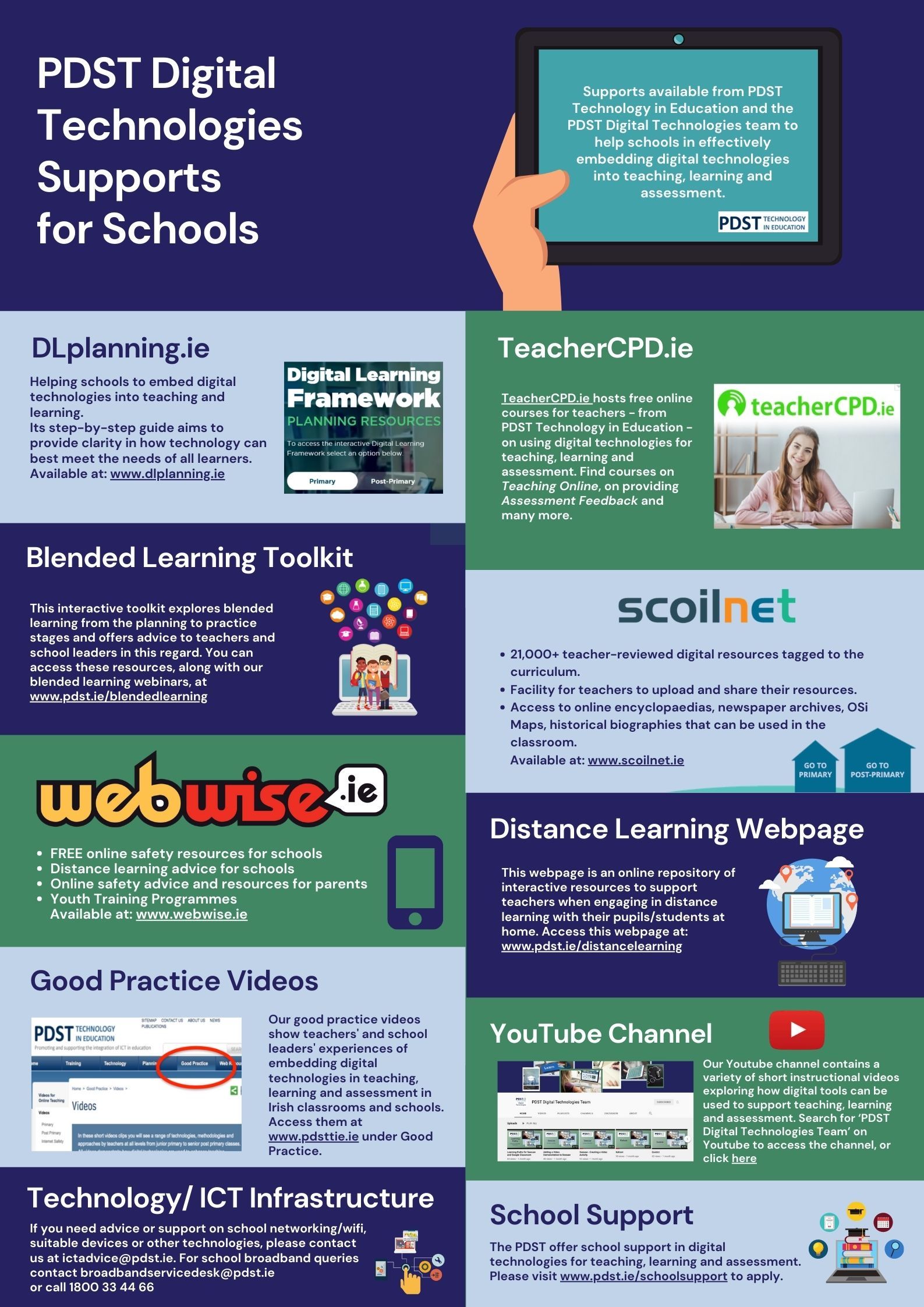A Microsoft szó valószínűleg a Microsoft által leggyakrabban használt alkalmazás. Ezenkívül ez az egyik leginkább felhasználóbarát alkalmazás, amellyel valaha találkozhat, még a gyerekek is lőhetnek rá. A dokumentum létrehozása, szerkesztése és mentése során ez a legjobb alkalmazás.
Évekkel ezelőtti bevezetése óta különböző verziók jelentek meg a piacon. Minél újabb az alkalmazás megjelenési dátuma, annál fejlettebb és jobb funkciókkal rendelkezik. A legtöbb funkció azonban mindegyikben hasonló kiadott verziók .
Így hasonlítják össze ezeket a különböző verziókat:
hogyan lehet eltávolítani az oldaltörés szót
Mi a közös a Microsoft Word 2010, 2013, 2016, 2019 között?
Microsoft Word Cél
Ezt az alkalmazást azért fejlesztették ki, hogy segítse a felhasználókat a dokumentumok beírásában és mentésében. Akármilyen frissített vagy legfrissebb verzió is van, az elsődleges cél mindegyikükre ugyanaz. A verziók mindegyikének célja, hogy jobbá tegye a szövegszerkesztési élményt.
A Word ezen verzióinak bármelyikét kényelmesen használhatja dokumentumai létrehozásához és szerkesztéséhez. Ennek ellenére az egész élmény eltér egy másik verziótól.
Mentés és nyomtatás
A dokumentum létrehozása és szerkesztése után az Ms word összes verziója lehetőséget ad arra, hogy a szöveget a kívánt helyre mentse. Mentheti a dokumentumot helyben a számítógépére, vagy akár egy külső tárolóeszközre, például egy flash lemezre.
Ezenkívül az Ms word nyomtatási lehetőséget kínál Önnek arra az esetre, ha nyomtatott példányt szeretne kapni a dokumentumából. Átméretezheti és beállíthatja a dokumentumot az Ön által választott nyomtatási típushoz.
Felhő és helyi támogatás
A hagyományos szóalkalmazások csak a számítógépre történő telepítéssel tették lehetővé a helyi elérést, de ezzel a verzióval a fejlettebbek a dolgok. Ezeket a verziókat kényelmesen elérheti webböngészőjén keresztül.
Ezenkívül a dokumentumok helyi mentése mellett a Microsoft felhőrendszerén is tárolhatja őket. A felhőrendszerben bármikor és bárhol elérheti munkáját.
Beépített együttműködés
Mindezek a verziók lehetővé teszik ugyanazon dokumentumhoz való hozzáférést és manipulálást különböző személyektől. Több személy szerkesztheti ugyanazt a szöveget, ellentétben a régebbi verziókkal, amelyek egyszerre egy felhasználót diktáltak.
A sokszínű használat támogatása
Az Ms. Word olyan alkalmazás, amely nem korlátozódik egy adott egyedi felhasználóra. Diákok, üzletemberek, írók és otthoni felhasználók egyaránt beletartoznak a szoftver használatába. Mindezek a verziók különböző funkciókkal rendelkeznek, amelyek minden felhasználónak megfelelnek az igényeiknek megfelelően.
Kompatibilitás
Ezek a verziók kompatibilisek egy későbbi verzióval. Megnyithatja például az ms word 2013 és a ms word 2016 között létrehozott dokumentumot, és dolgozhat rajta. Ezenkívül mentheti fájljait Rich Text formátumban, amely kompatibilis az összes verzióban.
Mint ilyen, ha nemrégiben frissített egy újabb verzióra, akkor nem kell aggódnia, hogy a dokumentumai nem nyílnak meg.
Formázási szolgáltatások
Az Ms szó többféle formázási funkcióval büszkélkedhet, amelyek a dokumentumszerkesztést tökéletesítik. Kiválaszthatja a kívánt betűtípusokat, színes szöveget, táblákat hozhat létre, bekezdéseket formázhat, képeket és hiperhivatkozásokat helyezhet a dokumentumba. Ezenkívül fejléceket és lábléceket, oldaltöréseket és sortöréseket is felvehet a többi formázási funkció mellett.
Ezek a szolgáltatások a Word minden verziójában megtalálhatók.
Hogyan hasonlítható össze az Ms. Word ezen verziói egymással?
A szolgáltatások és a jobb dokumentum-feldolgozási képességek figyelembevételével ezek mindegyike így működik változatok állt ki:
Microsoft Word 2010
Megjelenése után nagyra értékelték, mivel jobb funkciókkal és sok fejlesztéssel érkezett, amelyek elviselhetőbbé tették a szövegszerkesztési élményt. Ezt a következő szempontok szerint lehet megtekinteni:
A szalag
Bár kezdetben nehéz volt együttműködni az új felhasználókkal, az alkalmazás folyamatos használata kedvelte a felhasználókat. A szalag láthatóbbá és felfedezhetőbbé teszi a különböző funkciókat, ezáltal gyorsabbá és könnyebbé teszi a navigációt.
a képernyőm homályos és nem fog fényesebbé válni
A legegyszerűbb feladatok, például a felsorolás, a körvonalazás, a betűtípus megváltoztatása és a szín gyorsabb és könnyebb, ellentétben a régebbi verziókkal. A szalag tisztasága megcsodálható ebben a verzióban.

Védett nézet
A verzió megjelenése előtt a biztonság nem volt szempont a szófejlesztők számára. Ez a verzió azonban védett nézet bevezetésével próbálta ellenőrizni a biztonsági szempontokat. Ez lehetővé teszi egy kockázatos dokumentum megtekintését egy homokozóban.

Színfalak mögötti
Valószínűleg ez a legjelentősebb fejlesztés, amelyet a Microsoft a napokban tett a WordWordon. A Backstage egy egyszerű felület, amely megkönnyíti a szalagot az összes funkciós eszköz és szolgáltatás hordozásában. Kezeli a fájlok biztonságát, nyomtatását, mentését és megosztását. Ezenkívül megtartja az opciót és segít a menükben.
A kulisszák mögött minden olyan lehetőséget keres, amelyik hiányozhat a szalagon.

Együttműködés és megosztás
A dokumentumok megosztása előtt az ms word 2010 rendelkezik egy dokumentumellenőrrel, amely megtisztítja és biztonságossá teszi a fájlt. Miután a szövege biztonságos, kiválaszthatja a kívánt színmegosztási lehetőséget a kulisszák mögött.
E-mailben elküldheti vagy elmentheti a Skydrive-ra, ahonnan más módon is megoszthatja. Továbbá ez az alkalmazás lehetővé teszi, hogy egyszerre több dokumentumot osszon meg.

Szerkesztőeszközök
Régebbi verzióknál néhány szerkesztési feladat, például a másolás beillesztése meglehetősen nagy gondot jelentett. Ez az alkalmazás azonban megkönnyítette a dolgokat. Másolhat és beilleszthet egy dokumentumot egy másik forrásból, és kiválaszthatja, hogy megtartja-e a formátumát vagy módosítja-e az in-line szerkesztési menüben.
Továbbá ez az alkalmazás lehetővé teszi a képek közvetlen szerkesztését a Word-en belül.

Microsoft Word 2013
A Microsoft emellett további javításokat hajtott végre a 2013-as szóban a felhasználói élmény javítása érdekében. Ilyenek voltak a következők:
Új megjelenés
Kezdetben, amikor elindította a WordWord-ot, egy üres dokumentum volt az első állomása. A 2013-as szóval azonban Önnek van egy céloldala. A bal oldali ablaktáblában található a legutóbbi munkák listája, míg a jobb oldali ablaktáblában sablonok gyűjteménye. Dolgozhat többek között számlával, blogbejegyzéssel.
Egy új, továbbfejlesztett szalag is szerepel a céloldalon. A formázási lapot is hozzáadták a további formázási lehetőségekhez.

Megosztás és együttműködés
A Windows 2010-hez hasonlóan a SkyDrive-on keresztül is megoszthatja a dokumentumokat. Ezzel a verzióval azonban megoszthatja azokat az embereket, akiknek nincs telepítve a WordWord a számítógépükre. A szöveghez egy linken keresztül férhetnek hozzá, amelyet a böngészőjükön nyithatnak meg.

Szerkesztőeszközök
Mindig ott volt a selejtes munka problémája, amikor sokan szerkesztettek egy dokumentumot. A Simple Markup eszközzel azonban a 2013 szó megoldotta ezt a problémát. Az alkalmazás megjeleníti a végső szerkesztett szöveget, de megmutatja azokat a sorokat, ahol a munkát szerkesztették.
a Windows 10 frissítésfigyelő nem működik
Ezenkívül könnyedén kezelheti a dokumentumával kapcsolatos megjegyzéseket, mint a Facebook. Van egy kis beszéd buborék ikon, amely a megjegyzés-munkamenethez vezet. Lezárhatja a Dokumentumok nyomon követését is, hogy jelszavakra legyen szükség a munka szerkesztéséhez.
Felhőszolgáltatások
Ez a verzió beépítette a SkyDrive használatát alapértelmezett tárhelyként. Szerkesztéséhez mindig hozzáférhet a dokumentumához a számítógépén vagy táblagépén található böngészőjén keresztül.

Olvasási mód
Néha el kell olvasnia egy dokumentumot, de a szóablak körüli zavaró tényezők kiütnek. A Word 2013 olvasási móddal rendelkezik, amely minimalista, figyelemelterelés nélküli képet nyújt a dokumentumról.
Az olvasási mód az oldal színét szépia vagy fehér színre állítja, a szöveg pedig oszlopokba rendeződik, és szabadon áramló olvasási módot hoz létre.
Ha le kell állítania, a Word elmenti a dokumentumot, hogy később hozzáférhessen hozzá.
Multimédia
A Word 2013 megkönnyítette a képekkel való munkát. Új eszközöket adtak hozzá annak biztosítására, hogy hatékonyan tudja kezelni a képeket a WordWord-ban, beilleszthet, áthúzhat és szerkeszthet képeket.
Ezzel az alkalmazással online fotókat és videókat adhat hozzá online platformokról közvetlenül a Word dokumentumához. Videó hozzáadásához van egy „Online videó” fül, amelyet megérintve kijelölheted és hozzáadhatod a videódat.

PDF-fájlok szerkesztése
Hagyományosan a régebbi verzióknál a PDF-ek szerkesztése extra plug-ineket vagy megoldásokat igényelt, de a 2013-as szóval ez egy funkcionális funkció.
a fejhallgató-csatlakozóm nem működik a Windows 10 alatt
Microsoft Word 2016
A Microsoft Word 2016-ot a következő verziók választják el az előző verzióktól:
Mondja el, mit kell tennem eszköz
Ezzel a verzióval nem kell folytatnia a menük közötti navigálást a lehetőségek eléréséhez. A ' Mondja el, mit kell tennem eszköz 'jól jön. Csak annyit kell tennie, hogy beírja a potenciális ügyfelet, és a WordWord elvezeti Önt az úti céljához.
Egy ilyen eszköz megkíméli a kínzástól, ha meg kell jegyeznie a menüket, és időt biztosít Önnek.

Smark Lookup
Ez egy másik fantasztikus eszköz, amely lehetővé teszi szavak vagy kifejezések megkeresését a helyes definíciók vagy jelentések érdekében. Rákattint egy szóra, és kiválasztja az intelligens keresést, és ablakokba állítja a rendelkezésre álló adatbázisokat az opciókhoz.

Tintaegyenlet
A számokkal dolgozók számára ez időtakarékos eszköz. Az eszköz lehetővé teszi, hogy összetett egyenleteket hozzon létre az ujjával, az egérrel vagy bármely más beviteli mechanizmus segítségével, majd az egyenletet számítógépes szöveggé alakítja.
Az eszköz eléréséhez válassza az „Egyenlet, tintaegyenlet” lehetőséget a beszúrás fülön. Következésképpen egy vászon szabadul fel, ahonnan beírja az egyenletét.

Továbbfejlesztett verziótörténet
A Word 2016 nem határozza meg, hogyan mentse el a dokumentumot. Elmentheti eredeti formátumában, ha más forrásból importálja.

Megosztás és társszerzők valós időben
Ez a verzió beépített egy megosztás gombot a képernyőn, amelyet gyorsan megnyithat, hogy megossza dokumentumait a OneDrive vagy a SharePoint segítségével. Miután megnyomta a gombot, létrejön egy link, amelyet megoszthat barátaival vagy kollégáival.
Szintén egyidejűleg szerkesztheti ugyanazt a dokumentumot, amelyet a OneDrive vagy a SharePoint szolgáltatásba mentett el barátaival.

Microsoft Word 2019
Itt található a legfrissebb, a legfrissebb és a legfrissebb a Word speciális verziója . A felhasználók megelégedésére számos kívánatos funkcióval is rendelkezik, amelyek minden más verzió fölé helyezik. Ilyenek a következők:
Lásd mások valós időben
Míg elődje lehetővé tette, hogy ugyanazon a dokumentumon dolgozzon kollégáival, ez lehetővé teszi, hogy lássa, ki a kolléga. Egyszerre dolgozhat ugyanazon a szövegen, mint barátja, és megnézheti, hogy milyen változtatásokat hajtanak végre a dokumentumban.

Microsoft Translator
A nyelv már nem jelenti a Word 2019 kommunikációs akadályát. Az alkalmazáshoz tartozik egy fordító, amely lehetővé teszi szavak, kifejezések vagy mondatok fordítását más nyelvekre. Mindössze annyit kell tennie, hogy megnyomja az áttekintő fület a szalagon, és elkezdheti.

LaTex Szintaxis
A Word ezen a verzión keresztül támogatja a LaTex matematikai szintaxist matematikai egyenletek létrehozása és működése során. Ezt az opciót úgy választhatja ki, hogy kiválasztja a beszúrás menü egyenleteinek fülén.
A LaTex Syntax opció kiválasztásakor más matematikai szimbólumok és struktúrák állnak rendelkezésére.

a nyomtatási képernyő leállt a Windows 10 működésével
3D képek használata
Ezzel az alkalmazással beillesztheti a 3D-s képeket a WordWord-ba és együtt dolgozhat velük. Akár 360 fokos szögig is elforgathatja őket.
Ilyen kép beszúrásához válassza a 3D modelleket a beszúrás menü Online forrásokból lapján, és kiválaszthatja a képet.

Digitális tollak
Ennek a szolgáltatásnak a beépítése lehetővé teszi szövegek írását, rajzolását vagy kiemelését a legtermészetesebb módon. Ezzel a funkcióval élvezheti számítások elvégzését, rajzok készítését és a tinta alakzattá alakítását.

Javított vizuális hatások
Most hozzáadhat ikonokat és méretezhető vektorgrafikákat a dokumentumaihoz. Szerkesztheti további színek és effektusok tetszés szerinti alkalmazásával.

A Word alkalmazásverziók ugyanarra a célra, a dokumentum létrehozására és a formázásra törekszenek. Mindegyik azonban eltérő intenzitással, kényelemmel és könnyedséggel szolgálja a célt. A legújabb verzió, annál jobb funkciók jelennek meg, a legújabb verziók elődök hibáinak javulását jelentik.
Ha olyan szoftvercéget keres, amelyben megbízhat integritása és becsületes üzleti gyakorlata miatt, ne keresse tovább a -et. Mi vagyunk a Microsoft minősített partnere és egy BBB akkreditált vállalkozás, amely törődik azzal, hogy ügyfeleink számára megbízható, kielégítő tapasztalatokat szerezzen a szükséges szoftvertermékekkel kapcsolatban. Veletek leszünk minden értékesítés előtt, alatt és után.
Ez a 360 fokos garancia. Mire vársz még? Hívjon minket még ma +1 877 315 1713 vagy küldjön e-mailt a sales@softwarekeep.com címre. Ezen kívül keresztül is elérhet minket Élő chat.